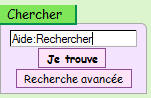Les lecteurs de Vikidia demandent des articles en plus. Voyez la liste d'articles à créer, et venez nous aider à les rédiger !
Utilisateur:Lolo7433/CSS
Chercher est la première rubrique dans la colonne de gauche de la fenêtre de navigation.
Elle permet de rechercher une page, que ce soit un article de l'espace encyclopédique, ou une autre page... Cette page d'aide explique comment utiliser cette rubrique. Il est facile de se perdre dans une encyclopédie en ligne. C'est pourquoi il est important de savoir rechercher l'information qui nous manque.
Comment rechercher ?[modifier | modifier le wikicode]
Les fonctions "Trouver" et "Rechercher" intégrées à Vikidia grâce au logiciel MediaWiki permettent aux utilisateurs de rechercher une page dans l'encyclopédie. Ces outils sont disponibles dans la rubrique Chercher située à gauche de la fenêtre de navigation.
Trouver[modifier | modifier le wikicode]
Comment consulter une page dont on connait le titre ? Pour y accéder, le plus rapide est de rentrer le titre de la page recherchée dans le champ libre de la rubrique Chercher ; puis de cliquer sur le premier bouton, intitulé Trouver. Par exemple, en rentrant comme-ci, à droite Aide:Chercher sur Vikidia et en cliquant sur Trouver, on aboutit directement à cette page d'aide.
C'est particulièrement utile pour rechercher des articles encyclopédiques donc, on se doute bien de l'existence. Par exemple, électricité, allumette ou encore Jules César sont des entrées existantes : par conséquent, en les rentrant et en cliquant sur Trouver, on accède à des articles encyclopédiques portant les titres recherchés.
Si, sous le titre recherché, il existe une redirection vers une autre page, alors c'est cette autre page qui s'affiche automatiquement. Par exemple, actrice est un redirect vers acteur ; en souhaitant consulter actrice, on obtient ... acteur !
- Pour en savoir plus sur les redirects, consulter l'Aide:Redirection.
Il se peut toutefois que le titre recherché ne corresponde à aucune page existante. Dans ce cas, en cliquant sur Trouver, il s'affiche une page spéciale informant le lecteur de l'inexistence de la page recherchée. Après un bandeau d'information, la page affiche le résultat qu'aurait obtenu le lecteur en cliquant sur Rechercher (voir paragraphe suivant).
Rechercher[modifier | modifier le wikicode]
Le bouton Rechercher permet d'accéder à une page spéciale listant l'ensemble des pages contenant le mot entré (soit dans leur titre soit dans leur contenu). Par défaut, cette page n'affiche que des articles encyclopédiques et des pages d'homonymie, autrement dit des pages de l'espace principal (consulter l'Aide:espace de noms). Une fois que la page est affichée, il est possible de modifier l'espace de noms dans lequel la recherche est effectuée.
Cette page spéciale s'affiche même si le mot consulté correspond à une page existante.
Dans l'exemple ci-contre, on a entré les mots "Las Vegas" et cliquer sur Rechercher (Las Vegas est une grande ville des Etats-Unis, célèbre pour ses casinos). Voilà la page qu'on a obtenu. La première phrase nous informe le nombre de résultats obtenus : on en a obtenu 8.
- Il n'y a aucun article ou page d'homonymie comprenant "Las Vegas" dans le titre.
- Il y a 8 articles comprenant "Las Vegas" dans le texte de l'article.
Cette fonction de recherche a plusieurs utilités :
- Elle permet de compléter par exemple des pages d'homonymie déjà existantes. Pour cela, il faut recherche le titre de la page d'homonymie (souvent un terme) et lister les articles qui comprennent ce terme. Consulter l'Aide:Homonymie à ce sujet.
- Avant de créer un article sur un sujet donné, la recherche permet de trouver efficacement les autres articles parlant déjà de ce sujet, même de manière anecdotique.
Autres options[modifier | modifier le wikicode]
Il est possible de lister toutes les pages, grâce à cette page spéciale. Là encore, il est possible de lister les pages par domaines.